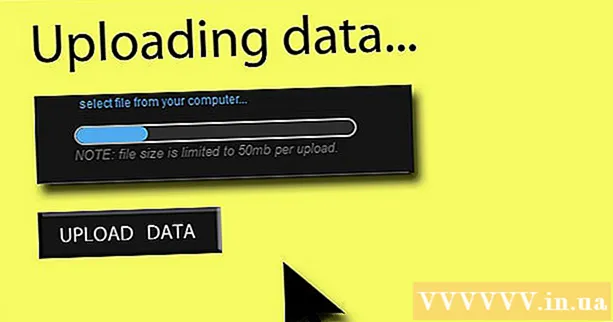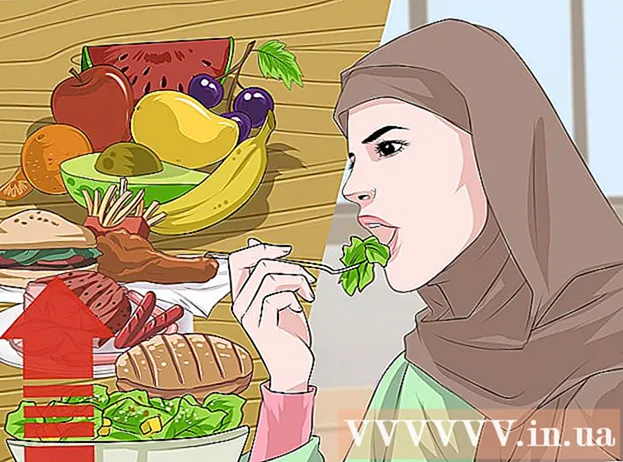ผู้เขียน:
Peter Berry
วันที่สร้าง:
19 กรกฎาคม 2021
วันที่อัปเดต:
1 กรกฎาคม 2024

เนื้อหา
การเชื่อมต่อเครือข่ายที่ช้าทำให้เสียเวลาเปลี่ยนวิดีโอออนไลน์ให้กลายเป็นสไลด์โชว์ที่มีหมัดและทำให้คอมพิวเตอร์เสี่ยงต่อการถูกโยนออกไปนอกหน้าต่างด้วยความโกรธ เพื่อเพิ่มความเร็วในการเชื่อมต่ออินเทอร์เน็ตที่ช้าขอแนะนำให้ใช้เวลาในการเพิ่มประสิทธิภาพเว็บเบราว์เซอร์โมเด็ม / เราเตอร์แผนบริการอินเทอร์เน็ตและคอมพิวเตอร์ทั่วไป ด้วยการปรับปรุงและเร่งองค์ประกอบแต่ละส่วนเหล่านี้คุณจะสามารถปรับปรุงความเร็วในการเชื่อมต่อโดยรวมได้อย่างมากและปกป้องคอมพิวเตอร์และความมีสติของคุณจากอันตรายบางอย่าง
ขั้นตอน
วิธีที่ 1 จาก 4: การเพิ่มประสิทธิภาพเบราว์เซอร์
เปลี่ยนไปใช้เบราว์เซอร์อื่น บางคนใช้ Internet Explorer แม้ว่าจะไม่ใช่เบราว์เซอร์ที่ไม่ดี แต่ก็ต้องใช้ทรัพยากรจำนวนมาก นอกจากนี้เมื่อหน้าเว็บได้รับการพัฒนามากขึ้นในการโหลดจึงจำเป็นต้องใช้จำนวนการประมวลผลซึ่งหมายความว่าควรใช้เบราว์เซอร์ที่อนุญาตให้มีการปรับแต่งแบบกำหนดเองเพื่อตัดโฆษณา และส่วนที่ไม่จำเป็น
- Firefox มีส่วนขยายมากมายที่บล็อกองค์ประกอบต่างๆเช่น JavaScript, โฆษณา, Flash และอื่น ๆ จนกว่าคุณจะเปิดใช้งาน แบ็กเอนด์ที่สำคัญอย่างหนึ่งคือ Adblock Plus ซึ่งเกือบจะลบโฆษณาออกจากประสบการณ์การท่องเว็บของคุณและเพิ่มความเร็วในการโหลดของคุณอย่างมาก คุณอาจต้องการทดลองใช้ Fasterfox Lite Add-on นี้มีตัวเลือกความเร็วขั้นสูงมากมายสำหรับ Firefox
- แม้ว่าจะเปิดตัวในภายหลัง แต่ Google Chrome ใช้หน่วยความจำน้อยมากและยังสามารถใช้งานได้ดีกับเว็บไซต์ที่มี JavaScript และ Flash จำนวนมาก คุณอาจต้องการลองใช้แบ็กเอนด์ FastestChrome
- Opera มีเทคโนโลยีการบีบอัด (Opera turbo) ที่ออกแบบมาเฉพาะสำหรับการเชื่อมต่อเครือข่ายที่ช้า แสดงให้เห็นว่ามีประสิทธิภาพมากในหลายกรณี

ลบส่วนเสริมส่วนขยายและปลั๊กอินที่ไม่ต้องการ ในขณะที่ส่วนเสริมและส่วนเสริมจำนวนมากสามารถช่วยให้คุณท่องเว็บได้อย่างมีประสิทธิภาพมากขึ้น แต่โปรแกรมอื่น ๆ ก็ทำให้ยากต่อการโหลดหน้าเว็บ (เป้าหมายหลักในที่นี้คือส่วนที่ไม่สำคัญเท่ากับอินเทอร์เฟซ ( ธีมสกิน) และวิดเจ็ตขนาดเล็กที่คุณเบื่อมานานแล้ว) ลองปิดการใช้งานปลั๊กอินและส่วนเสริมที่ไม่จำเป็นทั้งหมดเหล่านี้เพื่อเพิ่มความเร็วในการเรียกดูและโหลด- หากต้องการปิดใช้งานโปรแกรมเสริม Firefox ให้ไปที่เครื่องมือ> ส่วนเสริมและปิดใช้งานทั้งปลั๊กอินและส่วนเสริมที่ไม่ต้องการ รีสตาร์ท Firefox เพื่อให้การเปลี่ยนแปลงมีผล
- หากต้องการปิดใช้งานโปรแกรมเสริมของ Google Chrome ให้ไปที่กำหนดเอง> เครื่องมือ> ส่วนขยายและปิดปลั๊กอินที่ไม่ต้องการ รีสตาร์ท Chrome เพื่อให้การเปลี่ยนแปลงมีผล
- หากต้องการปิดใช้งานโปรแกรมเสริมของ Internet Explorer ให้ไปที่ Tools> Manage Add-ons และปิดใช้งานโปรแกรมที่ไม่ต้องการ เริ่มต้นใหม่เพื่อให้การเปลี่ยนแปลงมีผล

ปิดแท็บเบราว์เซอร์ที่ไม่ได้ใช้ แม้ว่าคุณจะไม่เห็นหน้าเหล่านี้ แต่หลาย ๆ หน้าจะรีเฟรชโดยอัตโนมัติทุก ๆ สองสามนาทีหรือไม่กี่วินาทีเพื่อให้คุณได้รับข้อมูลล่าสุด (หน้าหนังสือพิมพ์ Facebook และ Twitter เป็นตัวอย่างที่ยอดเยี่ยมในเรื่องนี้) ปิดเมื่อไม่ใช้งานเพื่อไม่ให้ใช้แบนด์วิดท์ทั้งหมดของคุณ
อนุญาตให้ใช้คุกกี้ (บางส่วน) และแคช (แคช) ซึ่งหมายความว่าส่วนหนึ่งของประวัติการเข้าชมของคุณหรือแม้แต่ข้อมูลส่วนบุคคลจะถูกติดตามและ / หรือจัดเก็บ แม้ว่าส่วนใหญ่จะไม่เป็นอันตรายและในความเป็นจริงทำให้หน้าเว็บโหลดเร็วขึ้น หากมีข้อสงสัยว่านี่จะเป็นการปูทางไปสู่การปฏิบัติที่ผิดกฎหมายให้เลือกแบนคุกกี้ทั้งหมดในการตั้งค่าเริ่มต้นจากนั้นเพิ่มไซต์ที่คุณเชื่อถือในรายการ "ข้อยกเว้น" นอกจากนี้อย่าตั้งค่าให้ล้างแคชโดยอัตโนมัติทุกครั้งที่คุณปิดเบราว์เซอร์ โปรดจำไว้ว่าสำหรับคุกกี้และแคชเบราว์เซอร์ที่แตกต่างกันจะมีระดับการปรับแต่งที่แตกต่างกัน ในการเปลี่ยนการตั้งค่าเหล่านี้:- ใน Firefox ไปที่ เครื่องมือ > ตัวเลือก > ความเป็นส่วนตัว.
- ใน Internet Explorer ไปที่ เครื่องมือ (สามารถมีรูปร่างเหมือนเฟือง)> ตัวเลือกอินเทอร์เน็ต > ประวัติการค้นหา และตรวจสอบให้แน่ใจว่าเป็นทางเลือก ลบประวัติการเข้าชมเมื่อออก ไม่ได้เลือก สำหรับการลบที่มีการควบคุมเพิ่มเติมให้ไปที่ ลบ ... (ลบ ... ) และเลือก เก็บข้อมูลเว็บไซต์โปรด (รักษาข้อมูลเว็บไซต์โปรด).
- ใน Chrome ไปที่ เครื่องมือ (มีรูปร่างเหมือนประแจ)> การตั้งค่าเลื่อนลงไป แสดงการตั้งค่าขั้นสูง > เอกชน > การตั้งค่าเนื้อหา.
วิธีที่ 2 จาก 4: เพิ่มประสิทธิภาพโมเด็ม / เราเตอร์ของคุณ
เปลี่ยนอุปกรณ์ไร้สายของคุณเป็นช่องสัญญาณอื่น หากคุณอาศัยอยู่ใกล้กับเพื่อนบ้านมากจนมองเห็นการเชื่อมต่อไร้สายของพวกเขาได้อุปกรณ์ไร้สายของคุณมีแนวโน้มที่จะถูกบล็อกไม่ให้ออกอากาศในช่องเดียวกันกับพวกเขา เพื่อทดสอบดาวน์โหลดติดตั้งและเรียกใช้โปรแกรมเช่น inSSIDer ที่สแกนหาเครือข่ายไร้สายในพื้นที่และช่องสัญญาณที่เชื่อมต่ออยู่
- ค้นหาการเชื่อมต่อไร้สายของคุณในรายการ (โดยปกติจะอยู่ในตำแหน่งแรก) ค้นหาว่ากำลังเล่นช่องใดและเปรียบเทียบกับช่องอื่น ๆ ที่ใช้งานอยู่ ตามหลักการแล้วควรเป็นเครือข่ายเดียวในช่องนั้น (ดังตัวอย่างด้านล่าง) อย่างไรก็ตามมักไม่เป็นเช่นนั้น (ในทางปฏิบัติในพื้นที่ที่มีผู้คนหนาแน่นอาจไม่สามารถทำได้) ค้นหาช่องที่ 1 ถึง 11 ที่ไม่มีเครือข่ายใช้งานอยู่หรือไม่และสังเกตช่องที่มีเครือข่ายหลายเครือข่ายมากเกินไป (ในตัวอย่างด้านล่างคือช่อง 6)
- หากจำเป็นให้เปลี่ยนช่องสัญญาณไร้สายของคุณ เชื่อมต่อกับที่อยู่ IP ของโมเด็ม / เราเตอร์ (ค้นหาคู่มือทดสอบในอุปกรณ์เองหรือค้นหาเครือข่าย) ค้นหาช่องออกอากาศภายในการตั้งค่า (ตำแหน่งจะไม่สอดคล้องกัน ขึ้นอยู่กับอุปกรณ์ของคุณ) และเลือกช่องทางอื่นจากรายการแบบเลื่อนลง

รีเซ็ตเราเตอร์ไร้สายของคุณ หรือย้ายไปที่ห้องอื่นซึ่งจะใช้ประโยชน์สูงสุดจากตำแหน่งใจกลางเมือง ตามหลักการแล้วควรมีเส้นทางตรงที่ไม่มีการป้องกันระหว่างคอมพิวเตอร์และเราเตอร์
หลีกเลี่ยงการรบกวนจากอุปกรณ์ไร้สายอื่น ๆ โดยเฉพาะอย่างยิ่งโทรศัพท์ไร้สายอาจสร้างความรำคาญให้กับการเชื่อมต่อเครือข่ายไร้สายของคุณ ดังนั้นหากอุปกรณ์สองเครื่องใช้แจ็คโทรศัพท์ร่วมกันให้วางไว้ตามพื้นที่ทางภูมิศาสตร์ให้มากที่สุด (เว้นระยะห่างอย่างน้อยครึ่งเมตร)

ใช้สายอีเทอร์เน็ต การใช้ระบบไร้สายให้อิสระและอิสระโดยเสียค่าใช้จ่ายในการรบกวนโดยเฉพาะอย่างยิ่งเมื่อผ่านกำแพงและลดประสิทธิภาพโดยรวม ให้สายอีเทอร์เน็ตเป็นตัวเลือกการเชื่อมต่ออันดับหนึ่งของคุณและอุทิศเครือข่ายไร้สายให้เมื่อคุณต้องการจริงๆ
อัพเกรดอุปกรณ์ของคุณ โมเด็ม / เราเตอร์รุ่นเก่าอาจไม่มีประสิทธิภาพเพียงพอที่จะรองรับความเร็วแพ็กเก็ตอินเทอร์เน็ตของคุณ โฆษณา
วิธีที่ 3 จาก 4: การเพิ่มประสิทธิภาพ Internet Service Packs
กำหนดความเร็วที่ผู้ให้บริการอินเทอร์เน็ต (ISP) ของคุณต้องให้ สิ่งนี้สำคัญเนื่องจากการเชื่อมต่อที่ช้าอาจเกิดจากปัญหาในส่วนของพวกเขาไม่ใช่ของคุณเอง ความเร็วที่แน่นอนจะแสดงในใบแจ้งหนี้ หากคุณไม่มีใบแจ้งหนี้คุณสามารถตรวจสอบเว็บไซต์ของผู้ให้บริการหรือติดต่อโดยตรงเพื่อตรวจสอบพารามิเตอร์นั้น
ทดสอบความเร็วออนไลน์ ผลลัพธ์ควรมีความเร็วประมาณที่ ISP ต้องให้ หากผลลัพธ์ต่ำกว่าให้ลองอีกครั้งกับคอมพิวเตอร์เครื่องอื่นก่อน หากอุปกรณ์ทั้งสองให้ผลลัพธ์ต่ำให้ติดต่อผู้ให้บริการเครือข่ายของคุณ หากมีเพียงเครือข่ายในบ้านของคุณเท่านั้นที่มีปัญหาให้ตรวจสอบคอมพิวเตอร์ของคุณ
อัปเกรดเป็นแผนเครือข่ายที่ดีกว่า หากคุณเชื่อมั่นในอัตรานี้มาหลายปีคุณอาจไม่ได้ติดตั้งแพ็คเกจอินเทอร์เน็ตที่เหมาะสมเพื่อดาวน์โหลดหน้าเว็บที่ซับซ้อนมากขึ้น หากคุณภักดีกับผู้ให้บริการเครือข่ายมาเป็นเวลานานขอส่วนลดเมื่อคุณอัปเกรดบริการเพื่อแลกกับการใช้บริการที่ไม่หยุดนิ่ง ถ้าไม่มีให้เปรียบเทียบ Service Pack อื่น ๆ หลาย บริษัท มีโปรแกรมจูงใจเพื่อกระตุ้นให้คุณเปลี่ยนไปใช้บริการของพวกเขา โฆษณา
วิธีที่ 4 จาก 4: เพิ่มประสิทธิภาพคอมพิวเตอร์ของคุณ
ลบโปรแกรมที่ไม่จำเป็นออก การเชื่อมต่ออินเทอร์เน็ตต้องใช้หน่วยความจำเพื่อให้ได้ความเร็วมาตรฐานของแผน หากคอมพิวเตอร์ของคุณถูกขัดขวางโดยโปรแกรมที่คุณไม่ต้องการการเชื่อมต่อเครือข่ายจะช้าลง ปิดโปรแกรมใด ๆ ที่คุณไม่ได้ใช้งาน
สแกนหาไวรัสและสปายแวร์ ไวรัสและสปายแวร์ยังครอบครองหน่วยความจำทำให้เครือข่ายมีความเร็วช้า ทำการสแกนไดรฟ์แต่ละตัวอย่างครอบคลุมหรือสมบูรณ์แม้จะเปิดใช้งานโหมดการทำงานและการสแกนอัตโนมัติ การสแกนเป็นประจำจะพบวัตถุใหม่ ๆ ปรากฏขึ้น (โปรดดูด้านล่างหากคุณต้องการโปรแกรมสแกนไวรัสและสปายแวร์ฟรี)
ตรวจสอบให้แน่ใจว่าคุณไม่ได้ใช้ไฟร์วอลล์สองตัว พวกเขาจะรบกวนซึ่งกันและกันและนอกจากนำไปสู่ปัญหาด้านความปลอดภัยแล้วยังทำให้ประสิทธิภาพการท่องเว็บของคุณลดลงอีกด้วย โดยเฉพาะอย่างยิ่งหากใช้ Windows แต่ดาวน์โหลดหรือซื้อไฟร์วอลล์แยกต่างหากให้ตรวจสอบอีกครั้งว่าคุณไม่ได้ใช้งาน Windows Firewall พร้อมกัน (เปิดใช้งานตามค่าเริ่มต้น) เข้ามา ค้นหา (Search) > Windows Firewall (ไฟร์วอลล์ Windows) และหากจำเป็นให้กด เปลี่ยนการตั้งค่า เพื่อปิด
ตรวจสอบพื้นที่ว่าง หากฮาร์ดไดรฟ์ใกล้เต็มให้ถ่ายโอนไฟล์ที่ไม่ได้ใช้บ่อยๆไปยังฮาร์ดไดรฟ์แบบถอดได้เบิร์นลงซีดีหรือดีวีดีหรือลบทิ้ง คอมพิวเตอร์ใช้พื้นที่ว่างบนฮาร์ดไดรฟ์เป็นหน่วยความจำเสมือน ดังนั้นฮาร์ดไดรฟ์แบบเต็มจะทำให้การเชื่อมต่อคอมพิวเตอร์และเครือข่ายของคุณช้าลง
เรียกใช้โปรแกรมเพื่อจัดเรียงข้อมูลในฮาร์ดไดรฟ์โดยเฉพาะอย่างยิ่งทุกๆสองสัปดาห์ ด้วยเหตุนี้ประสิทธิภาพโดยรวมของคุณจะดีขึ้นและเป็นประโยชน์ต่อการเชื่อมต่ออินเทอร์เน็ตของคุณ
พิจารณาอัปเกรดคอมพิวเตอร์ของคุณ คอมพิวเตอร์รุ่นเก่าอาจไม่มีประสิทธิภาพเพียงพอที่จะใช้สิ่งต่างๆบนอินเทอร์เน็ตในปัจจุบัน แม้แต่เรื่องง่ายๆเช่นการอัพเกรด RAM (Random Access Memory) ก็ช่วยได้ อย่างไรก็ตามหากคอมพิวเตอร์ของคุณมีอายุมากกว่า 5 ปีอาจถึงเวลาที่ต้องพิจารณาการมีรุ่นที่ใหม่กว่าหรือระบบปฏิบัติการอื่น การย้อนกลับไปใช้ windows เวอร์ชันเก่าเช่น Windows XP และการลองใช้ลีนุกซ์รุ่นต่างๆมากมายมักจะนำชีวิตใหม่มาสู่คอมพิวเตอร์เครื่องเก่าของคุณ คุณยังสามารถใช้ระบบปฏิบัติการที่ติดตั้งโดยตรงกับเบราว์เซอร์หากการท่องเว็บเป็นการใช้งานหลักของคุณ (xPud, browserLinux, slitaz และอื่น ๆ )!
ปิดคอมพิวเตอร์ทุกคืน การปล่อยให้คอมพิวเตอร์อยู่ในโหมดสลีปโดยไม่ปิดเครื่องหรือเปิดเครื่องทุกวันไม่เช่นนั้นจะเป็นการ จำกัด หน่วยความจำและทำให้ความเร็วอินเทอร์เน็ตช้าลงอย่างรวดเร็ว โฆษณา
คำแนะนำ
- อัพเดตโปรแกรมสแกนไวรัสและสปายแวร์ของคุณ คำจำกัดความที่ล้าสมัยจะใช้ไม่ได้และสามารถเพิ่มเนื้อหาใหม่ได้เกือบทุกวัน อัปเดตอยู่เสมอก่อนการสแกนและเมื่อดาวน์โหลดโปรแกรมใหม่
- แม้ว่าโปรแกรมสแกนไวรัสของคุณจะมีการสแกนสปายแวร์ด้วย แต่คุณก็ยังควรใช้เครื่องสแกนสปายแวร์แยกต่างหาก
- โทรหาผู้เชี่ยวชาญด้านคอมพิวเตอร์
- ตรวจสอบใบเรียกเก็บเงินของผู้ให้บริการเครือข่ายของคุณและตรวจสอบว่าเป็น KB (กิโลไบต์) หรือ Kb (กิโลบิต) ความแตกต่างของพวกเขาคือ 1 Kb เทียบเท่ากับ 1024 ไบต์และ 1 KB เทียบเท่ากับ 8192 บิต
- หากคุณปิดการแสดงภาพใน Google Chrome คุณจะสามารถประหยัดข้อมูลและเวลาได้มาก
คำเตือน
- อย่าพยายามดาวน์โหลดโปรแกรม "เพิ่มความเร็ว" ใด ๆ สำหรับการเชื่อมต่อของคุณ ส่วนใหญ่จะไม่ช่วยและหากเป็นเช่นนั้นอาจทำให้การเชื่อมต่อเครือข่ายของคุณช้าลง ซอฟต์แวร์การจัดการหน่วยความจำก็เช่นกัน
- ระวังโปรแกรมที่ดูเหมือนจะต่อต้านสปายแวร์หรือโปรแกรมอื่น ๆ ที่โฆษณาว่าช่วยปรับปรุงประสิทธิภาพของคอมพิวเตอร์ของคุณ หลายคนจะไม่มีประโยชน์และอาจมีสปายแวร์หรือส่งผลเสียต่อประสิทธิภาพการทำงาน ควรหาข้อมูลก่อนดาวน์โหลดโปรแกรมใด ๆ เสมอ ตรวจสอบบทวิจารณ์ (ไม่ใช่คำรับรอง) จากผู้ใช้รายอื่นบนเว็บไซต์ที่มีชื่อเสียง
- หากคอมพิวเตอร์ของคุณติดสปายแวร์การเปลี่ยนเบราว์เซอร์จะไม่ช่วยแก้ปัญหาของคุณ
- อย่าเรียกใช้โปรแกรมสแกนไวรัสหลายตัวในเวลาเดียวกัน พวกเขาจะส่งผลกระทบต่อกันและกันและทำให้ไวรัสซุ่มซ่อน
- คุณควรทำการทดสอบแบนด์วิดท์ออนไลน์สองสามวันติดต่อกันในเวลาที่ต่างกันเนื่องจากแบนด์วิดท์ (หรือของคุณ) อาจแออัดได้ ค้นหาความเร็วในการเชื่อมต่อ "เฉลี่ย" และดำเนินการตามนั้น
- ระมัดระวังในการปิดโปรแกรม บางโปรแกรมจำเป็นต้องเรียกใช้โปรแกรมอื่น หากมีข้อสงสัยให้ค้นหาชื่อบนเครื่องมือค้นหาเพื่อค้นหาว่าคืออะไรหรือรับคำแนะนำจากผู้เชี่ยวชาญ